HEIC vs. JPG: Millä kuvamuodolla on paras laatu, pakkaus ja paljon muuta
Viime aikoina kaikki, jotka puhuvat HEIC:stä, kiinnittivät jo jokaisen Applen ja ei-Apple-käyttäjän huomion. Ihmettelet varmasti, miksi HEIC-laajennuksesta tuli suosittu paikan päällä. Saatat vielä miettiä, mikä tekee HEIC:stä ainutlaatuisen verrattuna JPEG-tiedostoon, sillä Apple käyttää tiedostomuotoa äskettäin ilmoitettuna kuvatunnisteena. Juuri nyt paljastamme totuuden, joka on parempi kuvamuoto kaikille tätä artikkelia lukeville yleisöille. Taistelu HEIC vs. JPG alkaa seuraavista tiedoista, jotka lisäämme alle.

Osa 1. HEIC VS JPEG | Kumpi muoto on parempi
Ennen kuin alamme tietää, onko HEIC parempi kuin JPEG tai päinvastoin, meidän on ensin tiedettävä, mitkä ovat niiden yhtäläisyydet. Kuten JPEG, HEIC on myös MPEG-kuvamuoto, joten et huomaa joitain eroja sen laadussa. Mutta HEIC hallitsee JPEG:tä, jos aiomme vertailla niitä kunkin vahvuuden perusteella. Jotta selitys olisi lyhyt ja helppo ymmärtää, lisäsimme kaavion, jonka avulla voit määrittää eron näiden kahden välillä. Lue huolellisesti vastataksesi mielessäsi olevaan kysymykseen.
| HEIC | VS | JPEG |
| Kanssa HEIC, voit halutessasi tallentaa yksittäisiä kuvia tai jopa kuvasarjan. Voit myös käyttää tätä tallentaaksesi reaaliaikaisia kuvia, jotka olet ottanut iOS 11:llä tai uudemmalla, sarjakuvan ja sarjan kuvaanimaatioita. | Se voi sisältää | Toisaalta JPEG voi tallentaa vain yhden korkealaatuisen kuvan. |
| HEIC on ylivoimainen värien suhteen, sillä se tukee 16 bittiä värejä, mikä on kaksi kertaa parempi kuin JPEG. | Jolla on tarkemmat värit | Toisin kuin HEIC, JPEG tukee vain 8-bittisiä värejä. Joten HEIC:llä on parempi väri, jonka voimme nähdä paljaalla silmällämme kuin JPEG: llä. |
| Nykyaikaisen häviöllisen pakkauksen vuoksi tämän muodon kuvatiedostojen pienennysnopeus on parempi kuin JPEG. | Puristustekniikka | JPEG-tiedostot ovat pieniä, koska ne ovat kuvia, mutta HEIC:llä on pienempi tiedostokoko ja parempi laatu kuin tämä muoto. |
| Nämä ovat yksi syistä, miksi et voi siirtää kuvaa tässä tiedostopäätteessä nopeasti, varsinkin jos vastaanotin ei ole Applen käyttäjä. | Tuetut alustat | JPEG:n avulla voit siirtää kuvatiedoston toisessa päässä ilman huolta, onko sitä tuettu, koska JPEG on saanut paljon tukea kuin HEIC. |
| Ilman epäröintiä HEIC ei ole yhteensopiva kaikkien ohjelmistojen ja sosiaalisen median sivustojen kanssa, ja tästä syystä se on todellakin tiedoston haittapuoli. | Tunnistettavissa oleva muoto ohjelmisto- ja sosiaalisen median sivustoilla | Ohjelmisto- ja mediasivustoilla JPEG tunnistetaan helposti niillä, joten muotoa ei tarvitse muuntaa laajennuksen uudeksi versioksi. |
Nyt kun tiedämme eron JPEG:n ja HEIC:n välillä, seuraava osa auttaa sinua muuttamaan muotolaajennuksen JPEG:ksi HEIC:n sijaan siirtääksesi ja tekemään siitä yhteensopivan vastaanottimen kanssa. Tällaisella muuntimella ei ole ollenkaan monimutkaista tehtävää, sillä se on tehokkain ja luotettavin muunnin, joka sinulla voi olla työpöydälläsi. Jatketaan ilman pitkiä puheita toiseen osaan ja selvitetään, mistä puhumme, parhaasta muuntimesta, jota voit käyttää.
Osa 2. Lopulliset tavat, joilla sinun pitäisi yrittää muuntaa HEIC JPEG-muotoon työpöydällä ja verkossa
Mitä tulee taisteluun HEIC vs. JPEG-tiedostokoon ja tuetun värin välillä, HEIC on saanut äänemme sen puolesta. Kuvamuotoa ei kuitenkaan tueta laajasti muissa laitteissa, kuten Androidissa ja Windowsissa. Jopa Apple-käyttäjä, sinun on päivitettävä laite, joka sinulla on katsella HEIC-kuvia. Voit välttää uusien Apple-tuotteiden ostamisen, jotka maksavat sinulle paljon rahaa, kokeilemalla HEIC-muunninta muuttaaksesi laajennuksen JPEG-muotoon. Näiden kahden ohjelmiston avulla voit helposti muuttaa muotoa JPEG-muotoon hetkessä.
Käytä FVC Free HEIC-JPG-muunninta – paras HEIC-muunnin verkossa
Jos et halua ladata resursseja tai muunninta asemallesi, sinun kannattaa kokeilla käyttää FVC Free HEIC to JPG Converter muuttaaksesi muotoa JPG:ksi. Tällaisella verkkopalvelulla voit muuntaa 10 HEIC-tiedostoa JPG-muotoon murehtimatta laadun heikkenemisestä. Vaikka verkkotyökalu on loistava, siinä on silti joitain rajoituksia, kuten muunnosajat päivässä ja sen tiedostokoko. Joten jos haluat tietää, kuinka tätä käytetään, noudata alla olevia ohjeita.
Vaihe 1. Napsauta yllä olevaa hyperlinkkiä tai tätä linkki avataksesi muuntimen virallisen verkkosivuston.
Vaihe 2. Lehdistö Lisää HEIC/HEIF-tiedosto(t); sinun on etsittävä kansiossa olevasta HEIC-tiedostosta ja lähetettävä se.
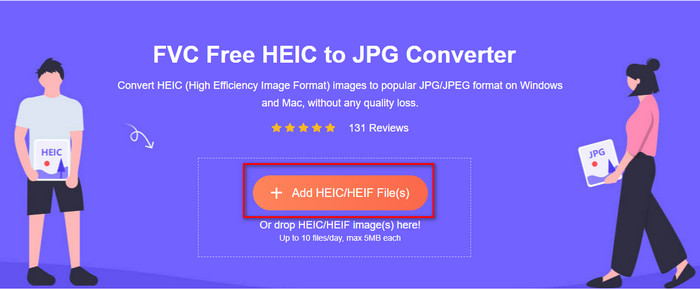
Vaihe 3. Muodon muuntaminen alkaa sekunnin murto-osassa; klikkaus ladata tallentaaksesi lopullisen tulosteen työpöytäasemallesi.

Käytä Aisee HEIC Converteria – Ultimate HEIC Converter, joka sinulla voi olla Windowsissa ja Macissa
Laajat markkinat ja kysyntä muuntimelle, joka voi ratkaista HEIC vs. JPEG iPhone-ongelman, niin epäilemättä Aisee HEIC muunnin on suositeltu HEIC-muunnin. Muuntokyvyn lisäksi tämä työkalu voi auttaa sinua valitsemaan haluamasi kuvamuodon, kuten JPEG/JPG tai PNG. Sinun ei tarvitse Internet-yhteyttä käyttääksesi sitä ja viedäksesi muunnetun HEIC-tiedoston tänne. Vaikka työkalu ei ole ilmainen, se on jokaisen pennin arvoinen, jos haluat käyttää osan rahoistasi omistettuun HEIC-muuntimeen. Luemalla ja noudattamalla alla olevia vaiheita muodon muuntaminen on helppoa.
Vaihe 1. Voit ladata Aiseesoft HEIC-muuntimen työpöydällesi, valitse oletko Windows- vai Mac-käyttäjä. Asenna ohjelmisto noudattamalla asennusprosessia ja avaa se sitten.
Vaihe 2. Klikkaa Lisää tiedostoja, etsi tallennustilassasi olevat HEIC-tiedostot, lataa niin monta kuin haluat, koska muuntamiseen ei ole rajoituksia.
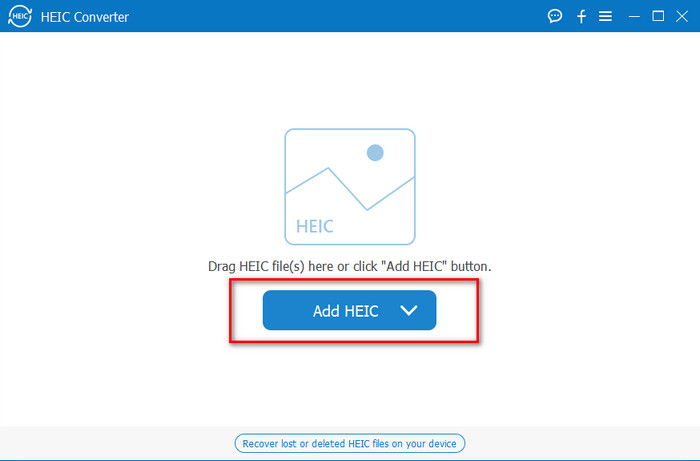
Vaihe 3. Kun olet ladannut tiedoston, napsauta pudota alas -painiketta muuttaaksesi vientimuodon JPG:ksi.
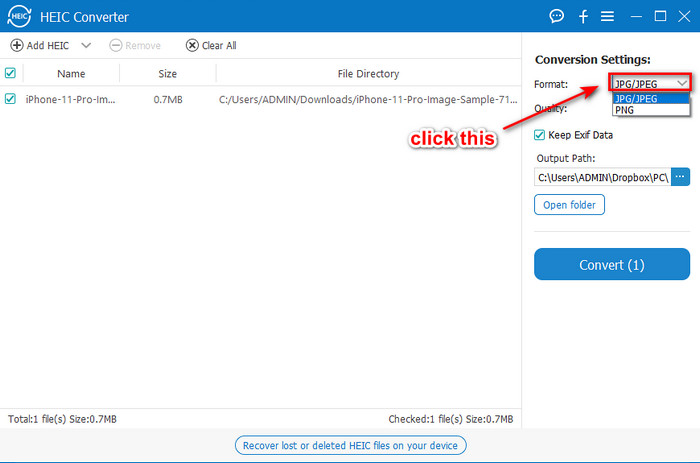
Vaihe 4. Lehdistö Muuntaa tallentaaksesi muunnetun HEIC-tiedoston työpöydällesi.
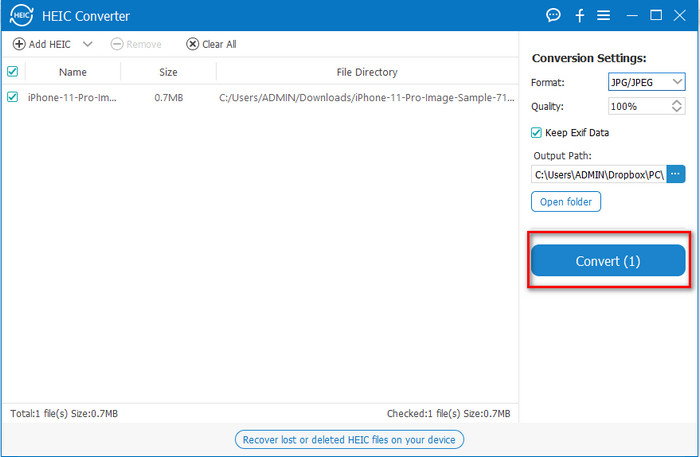
Osa 3. Usein kysytyt kysymykset HEIC:stä vs. JPG:stä
Miksi HEIC:tä ei tueta laajasti?
On tekijöitä, joiden vuoksi HEIC:tä ei tueta, mutta usein monimutkainen pakkaus. HEIC-tiedoston yleinen rakenne voi olla syynä siihen, miksi käyttämäsi laite tai ohjelmisto ei tunnista tiedostoa.
Onko HEIC:n muuntaminen JPEG-muotoon tuettu laajasti?
Ehdottomasti kyllä, muuntamalla HEIC-tiedostosi JPEG-laajennukseksi, odota sitten, että vastaanotin voi tarkastella sitä, kun siirrät tiedoston. Laaja tuki ei ole vain etu, jonka voit saada muuttamalla HEIC JPEG-muotoon; on vielä enemmän, mutta lisäämme vain tärkeimmän syyn.
Kun HEIC on muutettu JPEG-muotoon, säilyykö laatu?
Laatu saattaa poiketa alkuperäisestä HEIC:stä; ensisijaisesti tämä muoto tukee erilaisia väriyhdistelmiä. Mutta et huomaa pientäkään muutosta laadussa muuntamisen jälkeen, joten voit luottaa lisäämiimme ohjelmistoihin varmistaaksesi, että laatu säilyy muuntamisen jälkeen.
Johtopäätös
Taistelu HEIC:n ja JPG:n välillä on päättynyt; kunkin kuvamuodon erot tekevät niistä ainutlaatuisia. Joten mikä formaatti on mielestäsi paras? Tämän artikkelin avulla kysymykseen on vastaus. Jos haluat siirtää HEIC-tiedoston muille kuin Apple-käyttäjille, sinun on muunnettava se. Valitse haluamasi tapa ja kokeile niitä työpöydälläsi muuntaaksesi kuvatiedoston JPG-muotoon.



 Video Converter Ultimate
Video Converter Ultimate Näytön tallennin
Näytön tallennin



